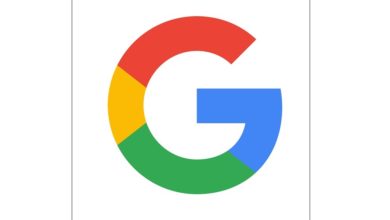سواء تم التقاطها بكاميرا رقمية أو هاتف ذكي – غالبًا ما تكشف الصور التي يتم تحميلها عبر الإنترنت عن معلومات حول التسجيل أكثر مما نود. يمكن للمستخدمين ذوي الخبرة العثور بسهولة على تاريخ ووقت التسجيل أو إحداثيات GPS ، والتي توفر معلومات حول موقع التسجيل. من المهم جدًا معرفة كيفية حذف هذه البيانات الوصفية.
البيانات المخزنة داخل الصور
قبل أن نشرح كيفية إزالة البيانات الوصفية ، دعنا نلقي نظرة على أنواع البيانات الأكثر شيوعًا التي يمكن تخزينها في الصور
- توفر بيانات EXIF من جهة معلومات حول تاريخ ووقت ومكان التسجيل ومعلومات أخرى حول الكاميرا وإعداداتها.
- تفاصيل الاتصال وحقوق الطبع والنشر وأوصاف الصور والتعليقات التوضيحية.
- تقديم بيانات XMP الأولية بواسطة Adobe. يقومون بتخزين بيانات تعريف مختلفة مثل EXIF أو IPTC وبالتالي تسهيل تبادل البيانات الوصفية بين التطبيقات المختلفة.
ويندوز : حذف معلومات الصورة بسرعة وسهولة
يمكن لـ ويندوزحذف بيانات التعريف بسهولة. في Windows Explorer ، انتقل إلى الصور التي تريد حذف معلومات الصورة الخاصة بها وقم بتمييزها. انقر بزر الماوس الأيمن لفتح قائمة السياق مع عنصر القائمة “خصائص”:
اختار عنصر القائمة “خصائص” – الذي تتم من خلاله إزالة البيانات الوصفية – في أسفل قائمة السياق.
في نافذة “الخصائص” ، افتح وضع التحرير في علامة التبويب “التفاصيل” عبر “إزالة الخصائص والمعلومات الشخصية”:
إذا قمت بفتح قائمة “إزالة الخصائص” ، يمكنك من هناك حذف معلومات الصورة.
لديك خياران لحذف بيانات IPTC و EXIF:
- قم بعمل نسخة من الصورة مع حذف جميع البيانات الوصفية
- حذف البيانات الوصفية المحددة أو جميعها مباشرة في الملفات الأصلية
يعد Windows Explorer حلاً جيدًا لحذف معلومات الشاشة أحيانًا لبعض الصور. ومع ذلك ، نظرًا لأنه لا يمكن حفظ الإعدادات كقالب ، فإن هذا الإجراء مرهق تمامًا كحل دائم.
ملحوظة !
في Windows 7 و Windows 8 ، بسبب خطأ فني في النظام ، لا يمكن حذف بيانات GPS باستخدام الحل أعلاه. بدلاً من ذلك ، يتم عرض رسالة خطأ.
حذف معلومات الصورة من خلال برنامج ExifTool
باستخدام ExifTool يمكنك حذف البيانات الوصفية بسرعة وسهولة . يعمل البرنامج على نظامي التشغيل Windows و macOS و Linux ويدعم جميع تنسيقات الرسومات التي يمكن تصورها . بالنسبة للأشخاص العاديين ، قد يكون من الصعب استخدام البرنامج ، الذي يعمل فقط من خلال ادخال الأوامر. ومع ذلك ، يقدر خبراء التصوير الأداة بسبب قدرتها التحليلية المكثفة. لا يوجد برنامج آخر يظهر الكثير من البيانات الوصفية .
التثبيت على نظام الويندوز
- قم بتنزيل (ملف ZIP) من موقع ExifTool على الويب.
- افتح ملف ZIP وأعد تسمية ملف exiftool (-k) exe . إلى exiftool.exe .
- انقل ملف exiftool.exe إلى C: \ WINDOWS أو دليل آخر من اختيارك.
- اكتب “exiftool” في سطر الأوامر وبعدها سوف يعمل البرنامج.
التثبيت على نظام macOS
- قم بتنزيل حزمة macOS (ملف DMG) من موقع ExifTool على الويب.
- انقر مرتين على صورة القرص لبدء التثبيت واتبع التعليمات.
- اكتب “exiftool” في الوحدة الطرفية وبعدها سوف يعمل البرنامج.
باستخدام ExifTool ، يمكنك إنشاء نصوص برمجية تقوم بحذف معلومات الصور المحددة تلقائيًا أو إضافة بيانات معينة إلى الصور. إذا كنت تعمل غالبًا مع الصور الرقمية ، فإن الأداة ستجعل عملك أسهل كثيرًا.